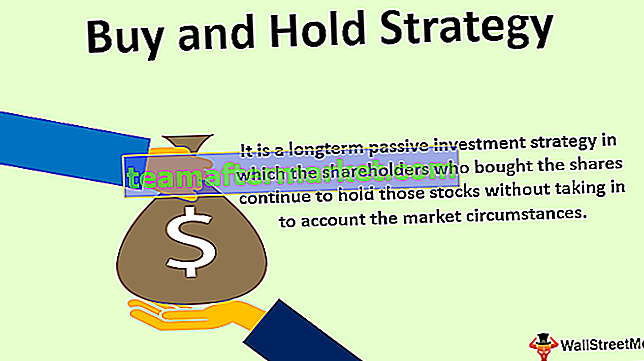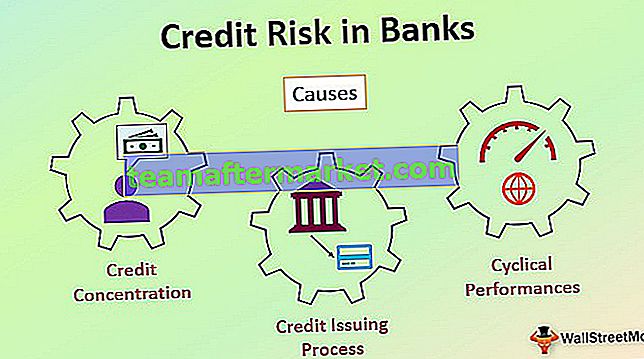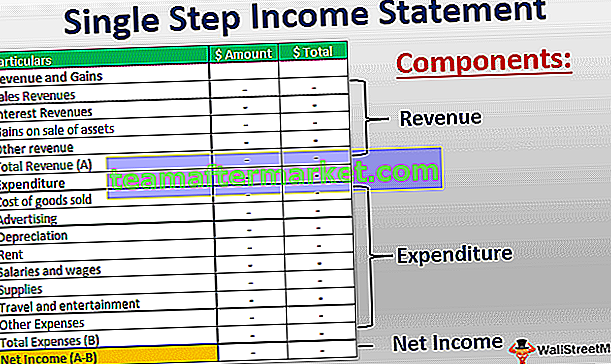Baixar modelo
Planilhas do ExcelOutras Versões
- Excel 2003 (.xls)
- OpenOffice (.ods)
- CSV (.csv)
- Portable Doc. Formato (.pdf)
Modelo de orçamento grátis para um projeto
O modelo de orçamento do projeto se refere ao orçamento que é preparado principalmente pelas empresas que trabalham nos diferentes projetos para lidar com as finanças por uma pessoa, onde o orçamento começa com a entrada de custos orçados pertencentes às diferentes áreas, como custo de material, custo de mão de obra, custo fixo, o custo diverso para o período em consideração e, em seguida, listando o custo real incorrido durante o período e, por último, derivando da variação entre o custo orçado e o custo real das diferentes tarefas do projeto, juntamente com a variação do projeto como um todo .
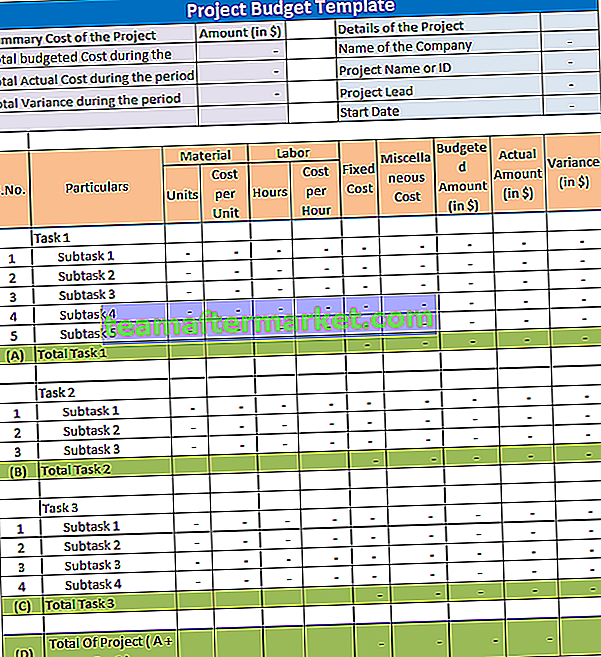
Sobre o modelo de orçamento do projeto
Se uma pessoa está iniciando um projeto, então envolve diferentes tipos de tarefas para a conclusão de tal projeto. Para completar cada uma dessas tarefas, vários recursos serão necessários, como material, mão de obra, custo fixo e outros custos. Portanto, para o planejamento do projeto, é necessário o orçamento para tal projeto. O modelo, conforme fornecido acima, mostra os custos orçados que a empresa deve incorrer em cada uma das tarefas, dividindo-os em termos de recursos.
Elements
A seguir estão os diferentes detalhes que geralmente estão presentes no modelo:
# 1 - Título no topo:
No modelo, o título 'Modelo de orçamento do projeto' será mencionado. Ele permanecerá o mesmo para todos os projetos e todas as entidades. Este título é mencionado para que o usuário saiba a finalidade para a qual o modelo foi criado.
# 2 - Custo Resumido do Projeto:
Este custo de resumo é mostrado no canto superior esquerdo e contém os detalhes do Custo total orçado durante o período, Custo real total durante o período e a variação total entre os dois. Essas figuras serão preenchidas automaticamente a partir dos valores nas etapas mencionadas abaixo.
# 3 - Detalhes do Projeto:
Os detalhes dos projetos devem ser preenchidos pela pessoa que prepara o orçamento, mencionando o nome da empresa, o nome do projeto ou ID que diferencia o projeto de outros projetos, o nome do líder do projeto e a data de início do projeto.
# 4 - Tarefa de custo orçado:
Todo o custo orçado será dividido nas seguintes categorias:
- Custo do material: será calculado multiplicando o número de unidades pelo custo por unidade.
- Custo de mão de obra: será calculado multiplicando o número de horas pelo custo por hora
- Custo Fixo: Este irá conter o custo incorrido pela empresa contra suas despesas fixas.
- Despesas Diversas: Todos os demais custos incorridos pela empresa serão considerados nesta categoria.
Não é obrigatório seguir estritamente essas categorias, podendo as mesmas ser modificadas considerando os custos aplicáveis.
# 5 - Custo real:
Sob este custo real incorrido em cada subtarefa e tarefa será mencionado.
# 6 - Custo de variação:
Uma variação mostrará o desvio do custo incorrido em relação ao orçado.
Como usar este modelo de orçamento de projeto?
A seguir estão as etapas para usar o modelo:
- Indivíduos que usam o modelo devem inserir todos os detalhes conforme necessário nos campos que ainda não foram preenchidos. Inclui detalhes do projeto e os diferentes tipos de custos orçados relativos a cada tarefa e os custos reais incorridos para cada tarefa.
- Para isso, em primeiro lugar, os detalhes do projeto devem ser inseridos.
- Depois disso, serão contabilizados todos os gastos que a empresa espera incorrer com o projeto. Por exemplo, na subtarefa 1 da tarefa 1, o número de unidades do projeto e a taxa por unidade serão inseridos, após esse número de horas necessárias e o custo por hora serão inseridos, o custo fixo e o valor das despesas diversas serão inseridos . Com isso calculado, o custo orçado dessa subtarefa será preenchido automaticamente. No entanto, pode-se modificar a categoria no modelo.
- Depois disso, o total do custo real incorrido será inserido em subtarefas.
- A partir das figuras acima, a variação será calculada automaticamente para todas as tarefas e subtarefas e todo o projeto.